Перемещение проектов в Filmora для Windows
Узнайте, как перемещать проекты Filmora.
Как только измените расположение исходных файлов, переименуете их, удалите или отключите внешний диск, на котором они сохранены, Filmora больше не сможет найти их по сохраненному пути.
Шаг 1
Если нажмете на измененное местоположение сохранения или удаленный файл проекта из файла проекта, в окне появится сообщение о том, что проект не существует в сохраненном местоположении.
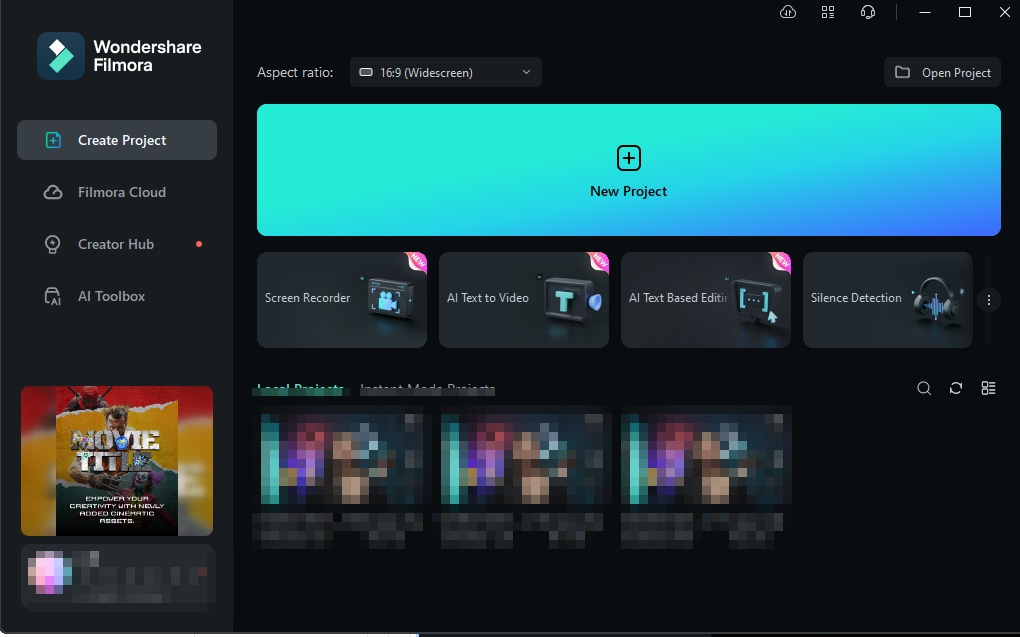
Шаг 2
Если нажмете на перемещенный или отсутствующий файл проекта в папке сохранения исходного файла, увидите окно Поиска отсутствующих файлов, показывающее, что «Некоторые файлы в проекте были перемещены или отсутствуют. Пожалуйста, выберите файл (ы) из списка ниже и переместите их один за другим».
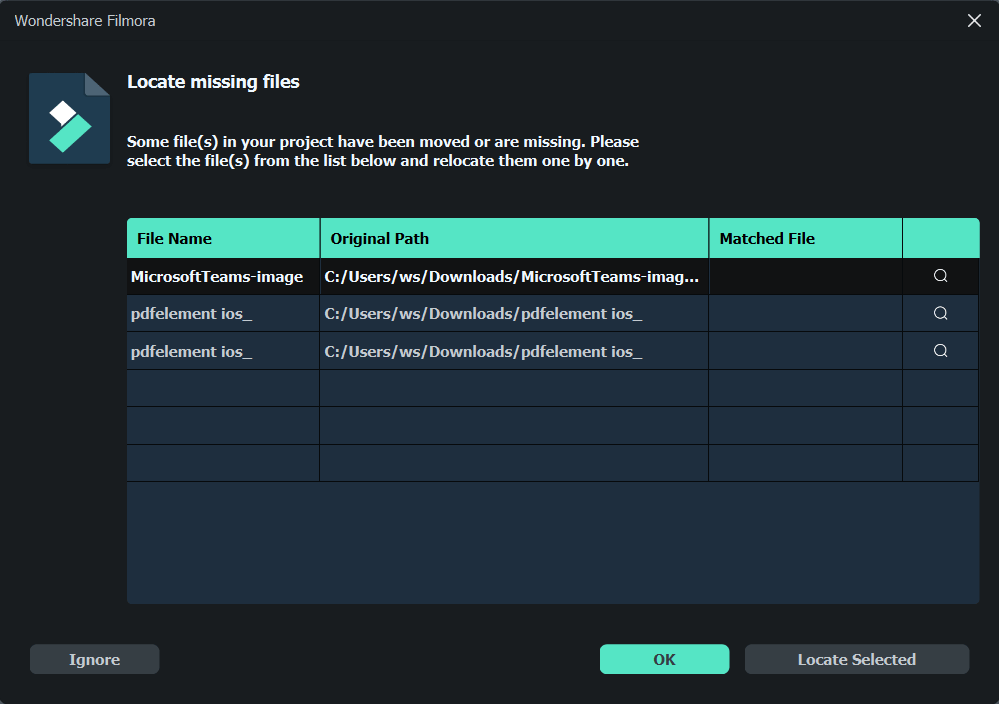
- Выберите Игнорировать / OK – Перейдете непосредственно к панели проигрывателя, и на видео появится красный восклицательный знак.
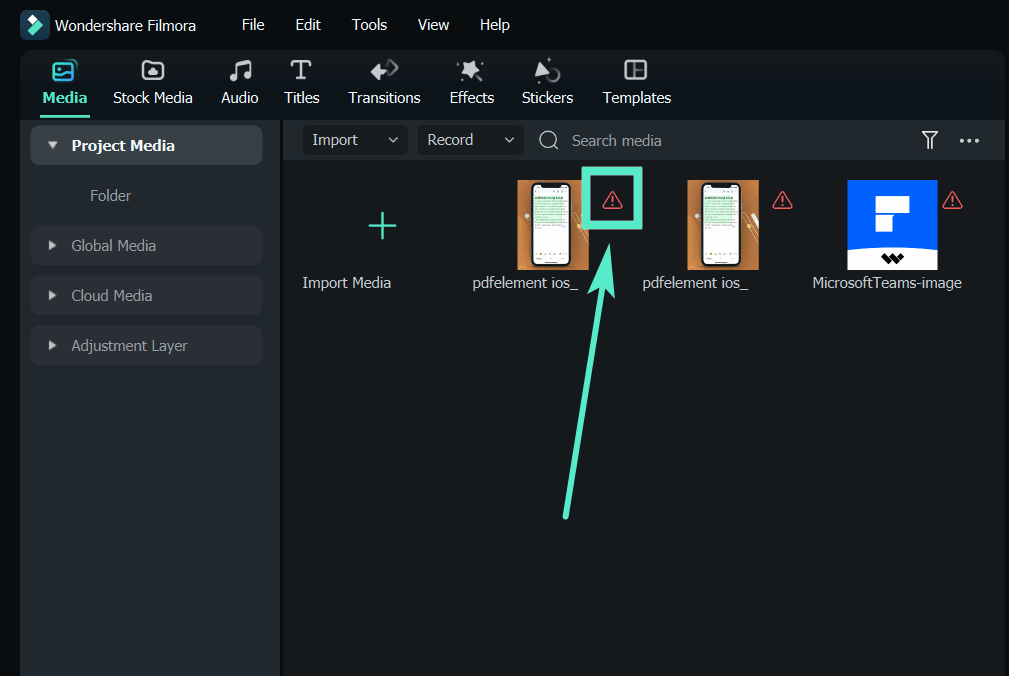
- Выберите Найти Избранное- Откроется окно сохранения местоположения исходного файла для хранения файлов проекта. Можете переместить отсутствующие файлы.
Шаг 3
Если нажмете на клип с красным восклицательным знаком, появится всплывающее окно с надписью «Не удалось найти файл. Нажмите Переместить, чтобы повторить попытку импорта файла, Удалить, чтобы удалить его, или Игнорировать, чтобы прервать эту операцию».
- Выберите Игнорировать – Вы вернетесь к панели проигрывателя.
- Выберите Удалить - Появится окно с запросом на подтверждение необходимости удаления клипа.
Примечание:
Если файлы были удалены безвозвратно, можете выбрать другие файлы в качестве замены.- Выберите Переместить - Откроется окно сохранения местоположения исходного файла для хранения файлов проекта. Можете переместить отсутствующие файлы.
